휴대폰 또는 PC에서 줌 프로필 사진을 제거하는 방법

Zoom 프로필 사진을 제거하는 방법과 그 과정에서 발생할 수 있는 문제를 해결하는 방법을 알아보세요. 간단한 단계로 프로필 사진을 클리어하세요.
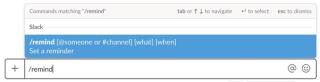
원격 사무실 위치에서 팀으로 작업할 때 Slack보다 더 좋은 도구가 떠오르지 않습니다. 2013년에 출시된 이후 Slack은 귀하와 귀하의 팀이 함께 작업하고 번거로움 없이 쉽게 작업을 완료할 수 있는 최고의 협업 도구 중 하나로 입증되었습니다. 따라서 Slack 팁과 트릭에 대해 논의하기 전에 이 미국 클라우드 기반 온라인 서비스와 이 서비스가 제공하는 모든 것에 대해 조금 더 알아보겠습니다.
Slack: 일을 끝내라!
이미지 출처: 슬랙
이 놀라운 온라인 공동 작업 도구에 대해 아직 들어보지 못했다면 이 게시물에서 소개할 모든 지식을 미리 숙지하십시오. 팀으로 작업하는 것이 일상적인 일상의 일부인 전문 조직의 일원이라면 Slack은 동료와 멀리 떨어져 있어도 워크플로 패턴을 원활하게 하는 유일한 동반자가 될 수 있습니다. . 소규모 조직이든 수천 명의 직원이 있는 거대 기업이든 Slack은 거의 모든 전문 분야에서 유용함을 입증할 수 있습니다. Slack을 사용하면 팀, 부서, 사무실 및 국가 간에 안전하게 협업할 수 있습니다.
이제 Slack이 무엇을 할 수 있는지 알고 계시겠지만, 이 온라인 협업 도구의 도움으로 팀에서 작업하면서 생산성을 높일 수 있는 유용한 팁이 있습니다.
미리 알림 설정
이미지 출처: Slack 블로그
우리는 일을 하다 보면 한 번에 많은 일에 몰두하는 경우가 많습니다. 그리고 아무리 애를 써도 사소한 것은 잊어버리는 것이 인간의 경향입니다. Slack은 이 사실을 매우 잘 이해하므로 중요한 이벤트나 사물에 대한 알림을 생성할 수 있습니다. 이러한 알림을 자신뿐만 아니라 동료 팀원에게도 보낼 수 있으므로 중요한 정보를 놓치지 않도록 할 수 있습니다.
Slack에서 미리 알림을 설정하려면 텍스트 상자에 "/remind [@Person's name] [Reminder objective] [TIME]"을 입력하기만 하면 됩니다. 간단하지? 다음은 이해를 돕기 위한 Slack 알림의 예입니다.
/remind @Alan 오후 3시 주 시간표 준비
더 읽어보기: 10가지 최고의 팀 커뮤니케이션 도구
작업 공간 사용자 정의
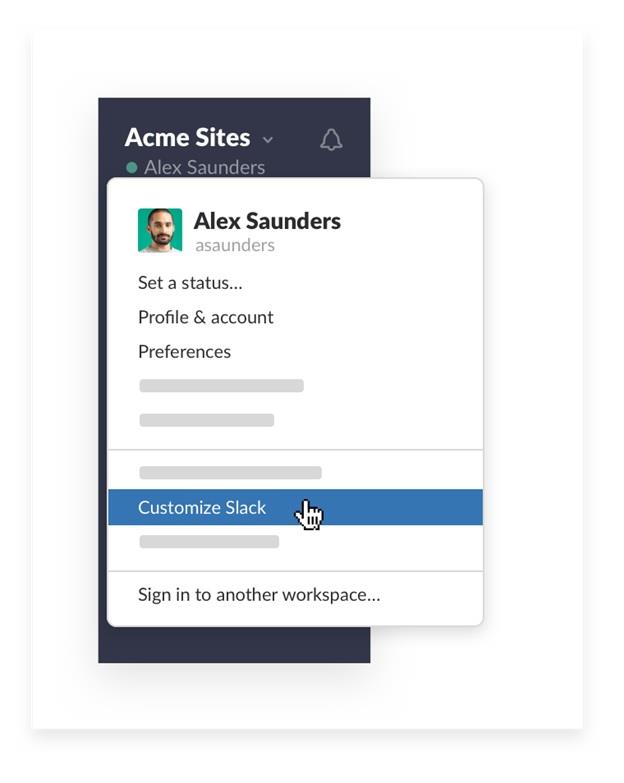
이미지 출처: 슬랙
믿거나 말거나 하지만 일단 Slack을 사용하기 시작하면 결국 이 도구를 사용하여 일상적인 작업을 수행하는 데 많은 시간을 할애하게 될 것입니다. 따라서 작업 공간을 사용자 정의하고 가상 작업 환경에 고유한 개인적인 터치를 추가하여 지루하지 않게 보이게 하면 좋지 않을까요? 확실히 잘 들립니다! 따라서 Slack에서 작업 공간을 사용자 정의하려면 팀 이름을 탭한 다음 하단에서 "Slack 사용자 정의" 옵션을 선택하십시오. 여기에서는 직장 이모티콘이 표시되는 방식, 팀원의 메시지가 로드되는 방식 등과 같이 기존 작업 공간 디자인에 풍미를 더할 수 있는 다양한 옵션을 찾을 수 있습니다.
GIF 보내기
이미지 출처: TNW
일만 하고 놀지 않으면 잭은 지루해집니다. 글쎄, 솔직한 것이 사실이다. 따라서 작업 중이나 복잡한 프로젝트를 수행할 때 재미를 더하기 위해 좋아하는 GIF를 팀원에게 보내 기분을 좋게 하여 즐겁게 할 수 있습니다. Slack에서 GIF를 공유하려면 보내고 싶은 GIF의 종류를 나타내는 상대 키워드와 같이 /giphy 다음에 단어나 문구를 입력하기만 하면 됩니다.
Slack의 DND 기능 사용
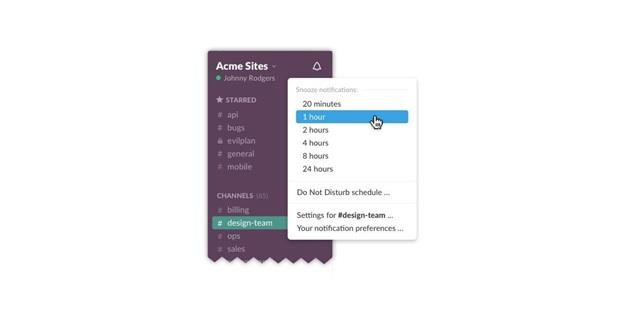
이미지 출처: TNW
중요한 일을 하느라 바쁘거나 알림이나 메시지로 방해받고 싶지 않다면 Slack의 DND 기능을 사용하여 집중할 수 있습니다. Slack에서 DND(방해 금지) 모드로 전환하려면 왼쪽 메뉴 창에서 이름 바로 옆에 있는 종 모양 아이콘을 탭합니다. 표시되는 팝업 메뉴에서 방해를 받고 싶지 않을 때까지의 기간을 선택하고 해당 기간에 알림 알림을 일시 중지할 수 있습니다. 이것은 중요한 프로젝트를 수행할 때 그리고 잠시라도 산만함을 느끼고 싶지 않을 때 사용할 수 있는 최고의 Slack 팁 및 트릭 중 하나입니다.
또한 읽기: 상위 10개 프로젝트 관리 및 커뮤니케이션 도구
중요한 메시지 표시
이미지 출처: 슬라이드 공유
모든 중요한 메시지를 한 곳에 보관하기 위해 Slack은 유용한 해결 방법을 제공합니다. 팀원과 대화를 나누는 동안 나중에 참조하고 싶은 중요한 일이 있으면 해당 메시지를 시작하고 중요하다고 표시할 수 있습니다. 중요하다고 표시해야 하는 메시지 옆에 있는 별표 아이콘을 탭하기만 하면 됩니다. 표시된 모든 메시지의 위치를 확인하려면 Slack 홈페이지로 이동하여 오른쪽 상단 모서리에 있는 별 모양 아이콘을 탭하세요.
다음은 생산성을 높일 뿐만 아니라 어디에 있든 일상적인 작업을 쉽게 수행할 수 있게 해주는 최고의 Slack 팁과 트릭입니다. 그렇다면 Slack 협업 도구에 대해 어떻게 생각하십니까? 아래 댓글 상자에 자유롭게 의견을 공유하세요.
Zoom 프로필 사진을 제거하는 방법과 그 과정에서 발생할 수 있는 문제를 해결하는 방법을 알아보세요. 간단한 단계로 프로필 사진을 클리어하세요.
Android에서 Google TTS(텍스트 음성 변환)를 변경하는 방법을 단계별로 설명합니다. 음성, 언어, 속도, 피치 설정을 최적화하는 방법을 알아보세요.
Microsoft Teams에서 항상 사용 가능한 상태를 유지하는 방법을 알아보세요. 간단한 단계로 클라이언트와의 원활한 소통을 보장하고, 상태 변경 원리와 설정 방법을 상세히 설명합니다.
Samsung Galaxy Tab S8에서 microSD 카드를 삽입, 제거, 포맷하는 방법을 단계별로 설명합니다. 최적의 microSD 카드 추천 및 스토리지 확장 팁 포함.
슬랙 메시지 삭제 방법을 개별/대량 삭제부터 자동 삭제 설정까지 5가지 방법으로 상세 설명. 삭제 후 복구 가능성, 관리자 권한 설정 등 실무 팁과 통계 자료 포함 가이드
Microsoft Lists의 5가지 주요 기능과 템플릿 활용법을 통해 업무 효율성을 40% 이상 개선하는 방법을 단계별로 설명합니다. Teams/SharePoint 연동 팁과 전문가 추천 워크플로우 제공
트위터에서 민감한 콘텐츠를 보는 방법을 알고 싶으신가요? 이 가이드에서는 웹 및 모바일 앱에서 민감한 콘텐츠를 활성화하는 방법을 단계별로 설명합니다. 트위터 설정을 최적화하는 방법을 알아보세요!
WhatsApp 사기를 피하는 방법을 알아보세요. 최신 소셜 미디어 사기 유형과 예방 팁을 확인하여 개인 정보를 안전하게 보호하세요.
OneDrive에서 "바로 가기를 이동할 수 없음" 오류를 해결하는 방법을 알아보세요. 파일 삭제, PC 연결 해제, 앱 업데이트, 재설정 등 4가지 효과적인 해결책을 제공합니다.
Microsoft Teams 파일 업로드 문제 해결 방법을 제시합니다. Microsoft Office 365와의 연동을 통해 사용되는 Teams의 파일 공유에서 겪는 다양한 오류를 해결해보세요.








